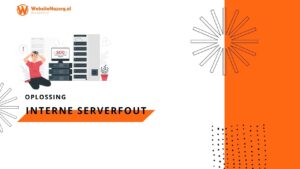Het tegenkomen van een “Interne Serverfout” op je website kan frustrerend en zorgwekkend zijn. Deze fout, vaak weergegeven als “500 Internal Server Error,” geeft aan dat er iets mis is aan de serverkant, waardoor de server het verzoek niet kan uitvoeren. In deze blogpost gaan we de technische punten bekijken die je moet controleren en aanpakken om deze fout op te lossen en je website weer soepel te laten draaien.
Begrijpen van Interne Serverfout:
De “500 Internal Server Error” is een algemene foutmelding die aangeeft dat er een probleem is met de server, maar het geeft niet de exacte oorzaak aan. Veelvoorkomende redenen zijn serverconfiguratiefouten, beschadigde bestanden, incompatibele plugins of thema’s, en serverbeperkingen.
Stappen om Interne Serverfout op te lossen:
1. Controleer Server Logs
- Toegangslogs: Bekijk de toegangslogs van je server om de exacte oorzaak van de fout te achterhalen. Deze logs bevatten gedetailleerde informatie over serververzoeken en -reacties.
- Foutlogs: Controleer de foutlogs van de server voor specifieke foutmeldingen. Deze logs geven waardevolle inzichten in wat er misging en helpen om het probleem op te sporen.
2. Verhoog het PHP-geheugenlimiet
- Bewerk php.ini: Open het php.ini-bestand en verhoog de geheugenlimiet. Verander bijvoorbeeld
memory_limit = 128Mnaarmemory_limit = 256M. - .htaccess Bestand: Als je geen toegang hebt tot php.ini, voeg
php_value memory_limit 256Mtoe aan je .htaccess-bestand.
3. Controleer .htaccess Bestand
- Syntaxisfouten: Een beschadigd of verkeerd geconfigureerd .htaccess-bestand kan interne serverfouten veroorzaken. Gebruik een syntaxischecker om je .htaccess-bestand te valideren.
- Hernoem en Test: Hernoem tijdelijk het .htaccess-bestand naar
.htaccess_olden kijk of de fout is opgelost. Zo ja, dan moet je de problemen in het oorspronkelijke .htaccess-bestand corrigeren.
4. Controleer Bestands- en Directoryrechten
- Rechten: Onjuiste bestands- en directoryrechten kunnen interne serverfouten veroorzaken. Zorg ervoor dat directories zijn ingesteld op
755en bestanden op644. - Eigendom: Controleer of het eigendom van de bestanden overeenkomt met de servergebruiker. Gebruik indien nodig het
chown-commando.
5. Deactiveer Plugins en Thema’s
- Plugins: Een incompatibele of beschadigde plugin kan serverfouten veroorzaken. Deactiveer alle plugins door de map
pluginsinwp-contentte hernoemen naarplugins_old. Als de fout is opgelost, schakel dan de plugins één voor één in om de boosdoener te identificeren. - Thema’s: Schakel op dezelfde manier over naar een standaard WordPress-thema (zoals Twenty Twenty-One) door de map van je actieve thema in
wp-content/themeste hernoemen.
6. Controleer op Beschadigde Bestanden
- WordPress Core Bestanden: Beschadigde kernbestanden kunnen serverfouten veroorzaken. Vervang kernbestanden door verse kopieën van de nieuwste WordPress-download.
- Plugins en Thema’s: Upload plugin- en themabestanden opnieuw van hun officiële bronnen om ervoor te zorgen dat ze niet beschadigd zijn.
7. Controleer Databaseverbinding
- Databasegegevens: Controleer de databasegegevens in
wp-config.phpom te zorgen dat ze correct zijn. - Database Reparatie: Voeg
define('WP_ALLOW_REPAIR', true);toe aan jewp-config.php-bestand en bezoekhttp://jouwwebsite.com/wp-admin/maint/repair.phpom de database te repareren.
8. Update Software
- WordPress Core: Zorg ervoor dat je de nieuwste versie van WordPress gebruikt. Update indien nodig.
- Plugins en Thema’s: Houd alle plugins en thema’s up-to-date om compatibiliteitsproblemen te voorkomen.
9. Controleer Serverlimieten
- CPU- en Geheugengebruik: Hoog servergebruik kan interne serverfouten veroorzaken. Monitor het CPU- en geheugengebruik via je hostingcontrolepaneel.
- Upgrade Hostingplan: Als je website de serverlimieten overschrijdt, overweeg dan om te upgraden naar een hoger hostingplan of een dedicated server.
10. Contact Hosting Provider
- Support: Als je alle bovenstaande stappen hebt geprobeerd en de fout aanhoudt, neem dan contact op met je hostingprovider voor hulp. Zij kunnen extra inzichten en ondersteuning bieden om serverproblemen op te lossen.
Conclusie:
Het omgaan met een “Interne Serverfout” kan uitdagend zijn, maar door systematisch de veelvoorkomende oorzaken te controleren en aan te pakken, kun je het probleem effectief oplossen. Regelmatig onderhoud, het up-to-date houden van je software en het monitoren van serverbronnen zijn cruciale praktijken om dergelijke fouten in de toekomst te voorkomen. Als je aanhoudende problemen ondervindt, aarzel dan niet om hulp te vragen aan je hostingprovider of een professionele ontwikkelaar.